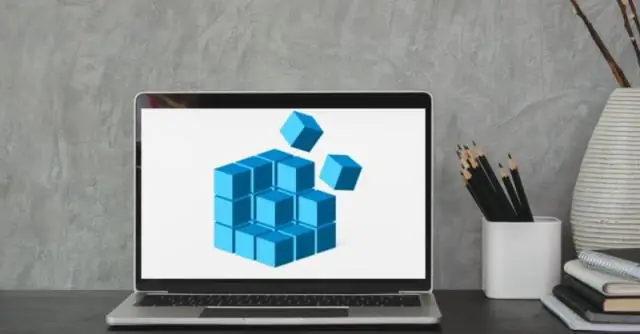
- Autor Lynn Donovan [email protected].
- Public 2023-12-15 23:52.
- Naposledy zmenené 2025-06-01 05:11.
A hra že starý sa pravdepodobne nenainštaluje a/alebo behať riadne zapnuté Windows 10 , ale môžeš skúste. Ako obvykle, vyhľadávanie na webe poskytuje množstvo pokynov: Ako Nechajte staré programy fungovať Windows 10 . Najlepší spôsob, ako behať a Vyhrajte hru 98 v Windows 10 je vo vnútri virtuálneho stroja.
Môžem teda spustiť hru pre systém Windows 95 v systéme Windows 10?
Áno, Windows 10 mať režim kompatibility, ktorý bude vám umožní hrať staršie hry . Kliknite na kartu „kompatibilita“a začiarknite políčko „ Bežať tento režim nekompatibility programu pre“a vyberte Windows 95 operačný systém z rozbaľovacej ponuky.
Okrem vyššie uvedeného, ako spustím 16-bitové programy v systéme Windows 10? Konfigurovať 16 - Bitová aplikácia Podpora v Windows 10 . 16 bit podpora bude vyžadovať aktiváciu funkcie NTVDM. Ak to chcete urobiť, stlačte Windows kláves + R, potom zadajte:optionalfeatures.exe a stlačte Enter. Rozbaľte Legacy Components, potom začiarknite NTVDM a kliknite na OK.
Okrem toho, ako spustím staré počítačové hry v systéme Windows 10?
- Hru vždy spúšťajte ako správca.
- Povoliť režim kompatibility (prejdite na Vlastnosti a vyberte staršiu verziu systému Windows)
- Urobte ďalšie nastavenia - aj vo vlastnostiach vyberte „redukovaný farebný režim“alebo spustite hru v rozlíšení 640 × 480, ak je to potrebné.
Ako skontrolujem, či je môj počítač kompatibilný so systémom Windows 10?
Krok 1: Kliknite pravým tlačidlom myši na položku Získať Windows 10 ikonu (na pravej strane panela úloh) a potom kliknite na „ Skontrolujte stav vašej inovácie." Krok 2: V časti Získať Windows 10 kliknite na ponuku hamburgerov, ktorá vyzerá ako stoh troch riadkov (na obrázku nižšie označený ako 1) a potom kliknite na „ Skontrolujte tvoj PC " (2).
Odporúča:
Môžete spustiť Windows Docker v systéme Linux?
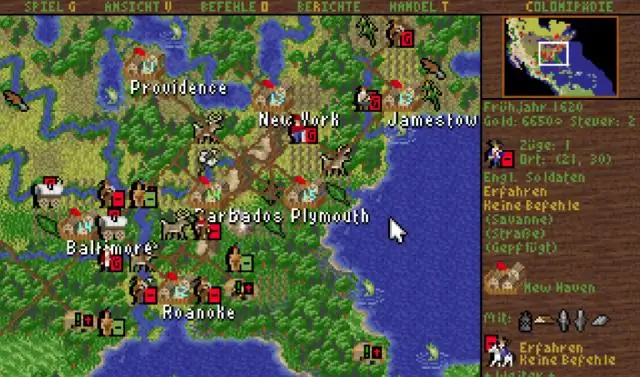
Nie, kontajnery systému Windows nemôžete spúšťať priamo v systéme Linux. Ale môžete spustiť Linux na Windows. Medzi kontajnermi OS Linux a oknami môžete prepínať kliknutím pravým tlačidlom myši na ukotviteľný panel v ponuke zásobníka. Na rozdiel od virtualizácie používa kontajnerizácia rovnaký hostiteľský operačný systém
Môžete spustiť kontajner Linuxu v systéme Windows?
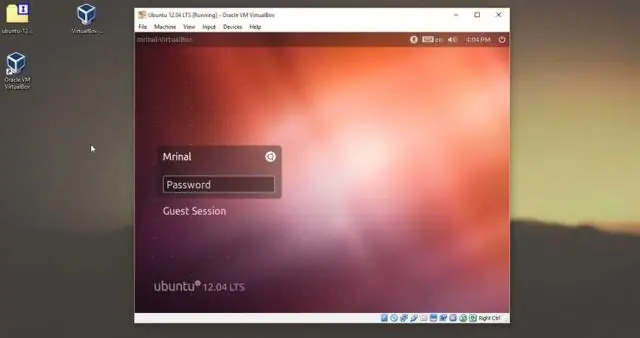
Keďže kontajnery zdieľajú jadro s hostiteľom kontajnera, spúšťanie kontajnerov Linuxu priamo v systéme Windows nie je možné*. Spúšťajte kontajnery Linuxu v úplnom virtuálnom počítači so systémom Linux – to je to, čo Docker dnes zvyčajne robí. Spúšťajte kontajnery Linux s izoláciou Hyper-V (LCOW) – toto je nová možnosť v Docker pre Windows
Môžete spustiť programy pre Mac na Linuxe?
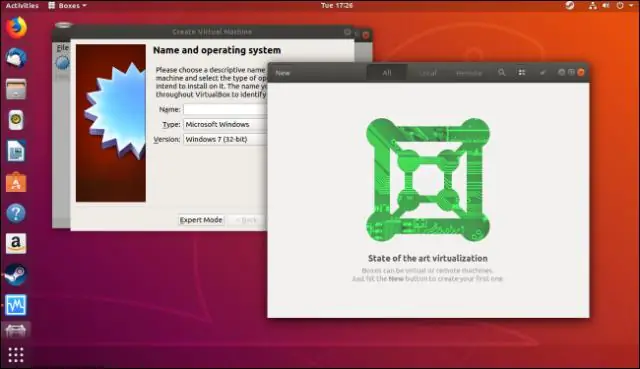
Najspoľahlivejší spôsob spúšťania aplikácií pre Mac v systéme Linux je prostredníctvom virtuálneho počítača. Pomocou bezplatnej aplikácie pre hypervisor s otvoreným zdrojom, ako je VirtualBox, môžete spustiť macOS na virtuálnom zariadení na svojom počítači so systémom Linux. Správne nainštalované virtualizované prostredie macOS spustí všetky aplikácie macOS bez problémov
Ako môžem spustiť ako správca v systéme Windows XP?

Windows XP: Kliknite na tlačidlo Štart a potom vyberte položku Všetky programy» Príslušenstvo. Vo výslednom zozname programov kliknite pravým tlačidlom myši na Príkazový riadok a vyberte Spustiť ako. Okno Run As sa nastaví odlišne v závislosti od oprávnení vášho účtu, ale malo by byť jasné, čo musíte urobiť pre torun ako správca
Aký význam má diskusia o systéme DOS o súborovom systéme v systéme DOS?

DOS alebo MS-DOS bol dôležitý, pretože vám umožnil vyvíjať ad-hoc dávkové (*. bat) súbory alebo programy, aby sa úlohy dali automatizovať. Rozhranie príkazového riadka DOS vám tiež umožnilo používať príkazy s prepínačmi (atribútmi) na interakciu so zdrojmi počítača (napr. Správa súborov atď.)
